Pareizs uzsvars uz Microsoft Word

- 1172
- 25
- Hubert Buckridge DDS
Vārdā jūs varat uzsvērt uzrakstus, spraugas, cilņu zīmes. Ir pieejami dažādi līniju veidi: viļņaini, taisni, dubultā. Joprojām ir lapas, tabulas. Sarkanā, zaļā un zilā "viļņi" programma izvēlas kļūdas un nepareizi dekorētu tekstu. Lai izmantotu šos rīkus, izdomājiet, kā pievienot šīs līnijas, kā mainīt to atribūtus un kā noņemt Word uzsvērt, ja to nevar iezīmēt.

Vārda redaktoram ir vairāki veidi, kā uzsvērt tekstu. Mēs runāsim par viņiem zemāk.
Vienkārši uzsverot
Jūs varat izveidot sloksni zem uzraksta šādi:
- Izcelt fragmentu.
- Galvenajā izvēlnes panelī atrodiet burtu "H" ar domuzīmi zem tā. Vai noklikšķiniet uz ctrl+u. Jūs varat atbrīvoties no līnijas ar tādu pašu taustiņu kombināciju.
- Lai drukātu ar svītrām, noklikšķiniet uz ikonas “H”, kaut ko uzrakstiet un vēlreiz noklikšķiniet uz “H”.
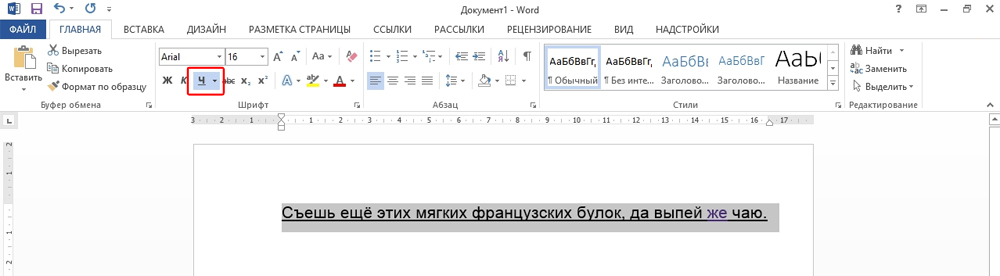
Pati operācija ir diezgan vienkārša. Bet tāpēc jūs varat pievienot tikai parasto funkciju. Lūk, kā uzsvērt tekstu vārdā, ja vēlaties izmantot dažādus sloksņu veidus un krāsas:
- Izcelt fragmentu.
- Noklikšķiniet uz nelielas bultiņas blakus burtam "H".
- Krītošā sarakstā atlasiet krāsu un veidu: dubultā līnija, gājiens, biezs, viļņains.
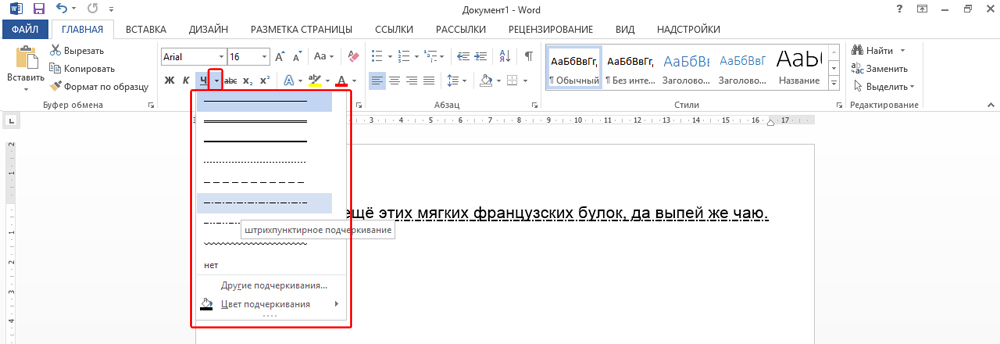
Lai izveidotu sloksni, kas paliks vietā, kamēr teksts tiek iespiests virs tā, jums jādara šādi:
- Caur sadaļu "Tabula" (vai ievietojiet - tabulas, ja jums ir Word 2007) pievienojiet režģi.
- Tajā uzrakstiet dažus vārdus.
- Noklikšķiniet uz rāmja ar labo peles pogu.
- "Robežas un piepildīšana".
- Parametri tiks atvērti. Labajā pusē būs apgabals, kurā ir robežas robežas. Atstājiet tikai zemāko līniju. Viņa paliks savā vietā, pat ja jūs izdzēsīsit tekstu.
- Tajā pašā izvēlnē atlasiet sloksnes veidu un biezumu.
Jūs to varat atvieglot:
- Pēc režģa pievienošanas loga augšdaļā parādīsies "darbs ar galdiem". Tajā dodieties uz cilni "Dizainers".
- Noklikšķiniet uz bultiņas blakus "robežām".
- Atstājiet aktīvu tikai “zemāku robežu” opciju.
Šādas sloksnes ir vajadzīgas, strādājot ar HTML dokumentiem. Šis paņēmiens ir piemērots ievades lauku un tīmekļa veidlapu izveidošanai.
Ja vēlaties pievienot līnijas tikai uzrakstiem, nepieskaroties vietām, nav nepieciešams konfigurēt katra prievārda dizainu. Lūk, kā uzsvērt vārdu vārdā:
- Atlasiet tekstu.
- Noklikšķiniet uz melnas bultiņas blakus burtam "H".
- Punkts "Citi".
- Laukā "Extracation" atlasiet tikai vārdu ".
Pievelciet spraugas
Dažreiz ir nepieciešams, lai līnijas būtu zem spraugām. Piemēram, ja jūs gatavojat dokumentu, kurā vajadzētu būt vietai, lai ievadītu vārdu, uzvārdu vai citus datus. Tam ir piemērotas tabulas (mijiedarbība ar tām ir aprakstīta iepriekš). Bet ir arī citi veidi. Lūk, kā izdarīt grūti pieķerties vārdam bez vārdiem:
- Vienkāršākā metode ir noklikšķināt uz Shift+[ -] (defise; bez iekavām). Parādīsies līnija. Tā nav daļa no dizaina, bet simbola. Tam ir piemērojami visi fontu iestatījumi.
- Lai mainītu sloksnes krāsu, izvēlnes panelī atrodiet pogu ar ikonu burta "A" veidā formā "A". Noklikšķiniet uz bultiņas blakus viņai - palete tiks atvērta.
Zemāks uzsvars ne vienmēr ir piemērots dizainam. Jūs nevarat to izdrukāt - tas mainīsies. Ir grūti izlīdzināties rindkopas platumā. Ja jūs aktivizējāt automātisko kanālu, trīs līnijas pēc kārtas automātiski pārvērtīsies par robežu.
Vārdā jūs varat pievienot svītras cilņu zīmēm. Viņu uzcenojumu ir vieglāk konfigurēt.
- Noklikšķiniet uz taustiņa "cilne". Tas atrodas virs pogas Caps Look. Vārda kursors kustēsies.
- Labāk ir aktivizēt slēpto rakstzīmju atspoguļojumu, lai redzētu tabulas pazīmes, nevis tikai vārdu kopumu. Lai to izdarītu, noklikšķiniet uz rīkjoslas uz ikonu, kas līdzīga burtam "P" (poga tiek saukta par "rindkopu"). Vai noklikšķiniet uz Ctrl+Shift+* (zvaigzne). Vārda tabula izskatās kā bultiņa, kas norāda pa labi.
- Izcelt to.
- Noklikšķiniet uz Ctrl+U.
Tas arī nedarbosies, lai izdrukātu šādas līnijas. Bet tie ir daudz platāki nekā spraugas - būs vieglāk izlīdzināt līniju ar tām.
Lapu robežas
Ja jūs ievadāt trīs zvaigznes vai trīs defises pēc kārtas vārdos, tās var kļūt par horizontālu līniju (dažreiz ir jānospiež Enter this). Šis automātiskais nulle tos pārvērš lapas lapā. Lai izveidotu noteikta veida šādu līniju, jums tas jādara:
- Ievadiet trīs vienlīdzības pazīmes (=), lai izveidotu dubultu sloksni.
- Trīs zvaigznes (*) - pārtraukta.
- Trīs defise ( -) - vienkāršs.
- Trīs zemākas spraugas (_) - tauki.
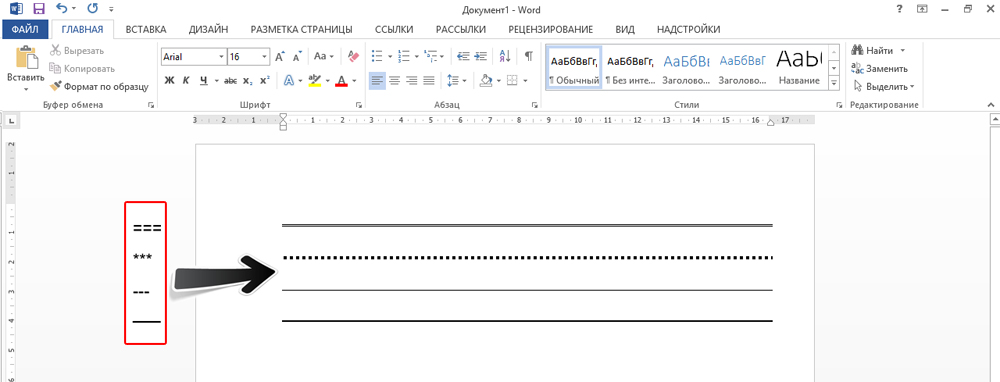
Šīs robežas ir līdzīgas regulāram uzsvaram. Viņi aizņem visu līniju. Tos nevar atšķirt vai rediģēt. Bet jūs varat drukāt virs viņiem.
Lūk, kā noņemt šādu līniju:
- Ievietojiet vārdu kursors sloksnes līnijas sākumā.
- Noklikšķiniet uz Dzēst.
Ja šī metode nepalīdz, labāk to izdarīt:
- Sadaļa "Lapas iezīmēšana". Tas atrodas izvēlnes rindā loga augšdaļā.
- Lapas apmales poga.
- Laukā "Tips" iestatiet parametru "Nē". Horizontālā līnija pazudīs.
Sarkana, zaļa un zila uzsver - pārbaudot pareizrakstību
Vārdam ir funkcija pārbaudīt pareizrakstību. Viņa atzīmē ar viļņainām līnijām par pareizrakstības kļūdu, pieturzīmēm, stilistiku. Ar to ir vieglāk pamanīt nejaušu drukas kļūdu, pārbaudīt tekstu, atrast dažus trūkumus. Šis norāda, ko nozīmē katra sloksne.
- sarkans. Vārds ir rakstīts nepareizi, vai arī tas nav biroja datu bāzē. Sarkanā krāsa arī norāda atkārtojumus.
- Zaļš. Kļūdas ar gramatiku, stilistiku, pieturzīmēm. Papildu iekavas. Nekonsekvents teksts.
- Zils. Formāta neatbilstība.
Parasti šī funkcija ir izdevīga. Bet, ja jūs visu uzrakstījāt pareizi, tad pēkšņi parādījās viļņainas līnijas, kas kairinās un traucēs. Kā noņemt Word uzsvērt, ja, pārbaudot pareizrakstību, tas tiek automātiski piegādāts:
- Noklikšķiniet uz labās pogas fragmentā, zem kura parādījās viļņaina līnija.
- Lai atbrīvotos no tā, atlasiet vienumu "izlaist".
- Tātad šis vārds atceras izvēlēto vārdu un ierakstītu to savā vārdnīcā, noklikšķiniet uz "Pievienot".
Ja vēlaties pilnībā izslēgt čeku, atveriet iestatījumus:
- Dodieties uz izvēlnes pakalpojumu - pareizrakstību (Word 2007, lai to būtu jānoklikšķina uz biroja logotipa augšējā kreisajā stūrī un Drop -down sarakstā atlasiet “Parametri”).
- Noņemiet atzīmi "Automātiski pārbaudīt pareizrakstību" vai piezīmi "paslēpt kļūdas tikai šajā dokumentā". Automātiskā pārbaude vairs netraucēs. Bet typo meklēšana būs grūtāka.
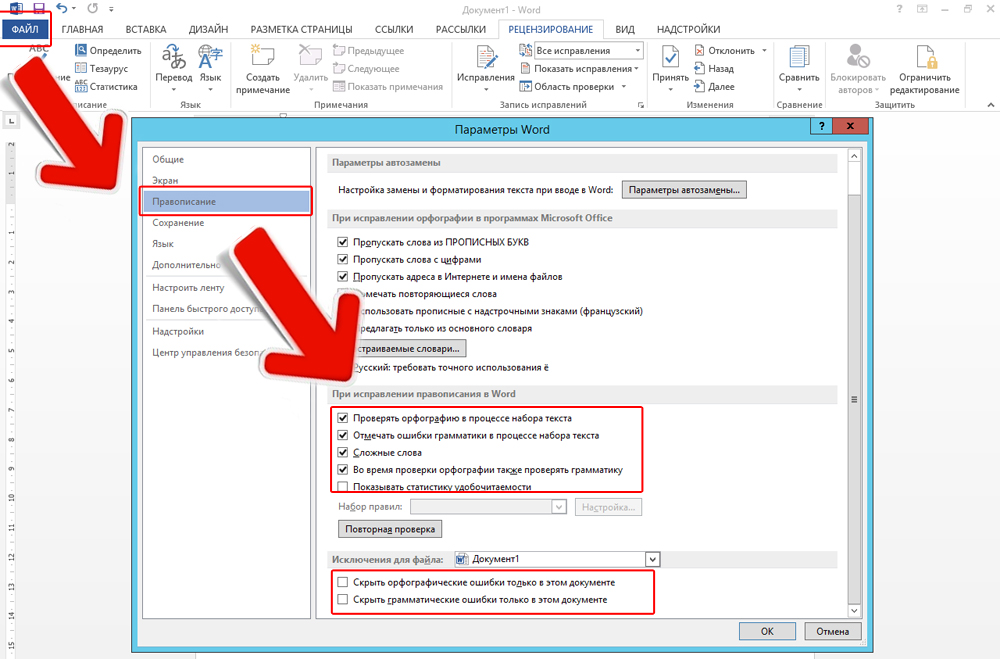
Vārdu rīkos ir dažādi līniju veidi, lai uzsvērtu tekstu vai uzzīmētu horizontālu sloksni. Izmantojiet šīs funkcijas, lai sastādītu dokumentus.

